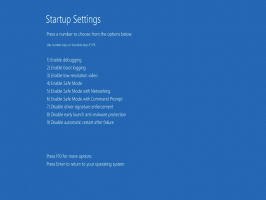„Windows 10“ nuotraukų programos sparčiųjų klavišų sąrašas
„Photos“ programa yra universali (metro) programa, kuri iš anksto įdiegta sistemoje „Windows 10“. Ši programa skirta pakeisti „Windows Photo Viewer“, nes „Microsoft“ nori padaryti visą vartotoją aplinka atrodo ir veikia taip pat „Windows 10 Mobile“ ir „Windows 10“, skirtoje kompiuteriams. Nors suinteresuoti vartotojai gali atkurti klasikinę darbalaukio programą „Windows Photo Viewer“., tiems, kurie nori naudoti Nuotraukos, gali būti įdomu išmokti jos sparčiuosius klavišus.
Tarpo klavišas - Kol veikia rinkimo režimas, pasirinkite elementą ir įeikite į pasirinkimo režimą.
Įeikite - Pasirinkimo režimu galite pasirinkti elementą.
Tarpo klavišas - Rodyti arba slėpti komandas nuotraukų peržiūros režimu.
arba
Leiskite arba pristabdykite vaizdo įrašą vaizdo režimu.
Rodyklių klavišai - Slinkite aukštyn, žemyn, kairėn arba dešinėn rinkimo režimu arba judėkite nuotraukoje ant padidintos nuotraukos
Kairė arba Teisingai rodyklių klavišai ant vieno elemento arba skaidrių demonstravimo – rodyti kitą arba ankstesnį elementą
Ctrl++ - Priartinkite, kai programėlėje atidaroma nuotrauka.
Ctrl+- - Sumažinkite vaizdą, kai programa atidaryta.
Ctrl+0 - Iš naujo nustatykite vaizdo mastelį.
Esc - Grįžti į ankstesnį ekraną.
Ctrl+S - Sutaupyti.
Ctrl+P - Spausdinti.
Ctrl+C - Kopijuoti.
Ctrl+R - Pasukite nuotrauką. Veikia nuotraukų peržiūros režimu arba redaguojant.
E - Patobulinkite nuotrauką žiūrėdami.
Ctrl+Z - Anuliuoti pakeitimus redagavimo režimu.
Ctrl+Y - Pakartokite pakeitimus redagavimo režimu.
Ctrl+/ - Peržiūrėkite originalą redagavimo režimu.
Shift+rodyklių klavišai - Pakeiskite apkarpymo arba pasirinktinio fokusavimo srities dydį.
Ctrl+rodyklių klavišai - Perkelkite apkarpymą arba pasirinktinio fokusavimo sritį.
F5 - Pradėkite skaidrių demonstravimą.
Alt+Įeikite - Peržiūrėkite failo informaciją.
Ctrl+L - Nustatyti kaip užrakinimo ekraną.
Laimėk+H - Atidarykite bendrinimo žavesį.
Viskas. Jei žinote daugiau nuotraukų programos sparčiųjų klavišų, nedvejodami pasidalykite jais komentaruose.